category:
Diary
Back to Blog Index
Google Appsにドメインメールを設定しました。
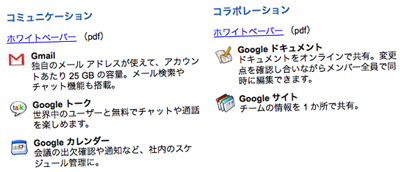 以前からサーバのドメインメールには困っていて、管理画面のインターフェースが見にくいからGmailに転送設定をしてたんだけど、スパムフィルタがかかっていて届いたり届かなかったり、時には送信できなかったりしていたのです。
何かいい方法ないかなーと探していたら、ふとGoogle Appsでドメインメールを運用なんとかみたいなことがあったなーと思い出したからやってみました。ちょい面倒だったけどね。
簡単に言うと、ドメインメール(僕の場合はinfo@creamu.com)をGmailのインターフェースで受け取れます!しかもGmailのURLを「http://mail.domain.com」みたいなのに設定できます(ドメインにCNAME設定をします)。
これはかなり便利。
しかもアカウントあたり25GB(?!)もあるようです。。もうスパムでもなんでもかかってこいですね(嘘)。
Google Appsのサービスはほかにもいろいろあって、社内のスケジュール管理に独自のGoogleカレンダーを使ったり、Googleサイトではチームの情報を 1 か所で共有できるようですね。
ざっくりとですが使い方をご紹介します。
・以下のURLからアカウントを作成します。
http://www.google.com/a/help/intl/ja/business/applications.html
・ドメインのDNS設定から現在設定されているMXレコードを削除して、以下の設定を追加します。自分のサーバに向けていたものをGoogleサーバに向けるわけですね。
ASPMX.L.GOOGLE.COM. 10
ALT1.ASPMX.L.GOOGLE.COM. 20
ALT2.ASPMX.L.GOOGLE.COM. 30
ASPMX2.GOOGLEMAIL.COM. 40
ASPMX3.GOOGLEMAIL.COM. 50
ASPMX4.GOOGLEMAIL.COM. 60
ASPMX5.GOOGLEMAIL.COM. 70
(09.03.12時点)
・Google Appsの管理画面の「メールの配信設定」からDNS設定の完了を報告します。
以前からサーバのドメインメールには困っていて、管理画面のインターフェースが見にくいからGmailに転送設定をしてたんだけど、スパムフィルタがかかっていて届いたり届かなかったり、時には送信できなかったりしていたのです。
何かいい方法ないかなーと探していたら、ふとGoogle Appsでドメインメールを運用なんとかみたいなことがあったなーと思い出したからやってみました。ちょい面倒だったけどね。
簡単に言うと、ドメインメール(僕の場合はinfo@creamu.com)をGmailのインターフェースで受け取れます!しかもGmailのURLを「http://mail.domain.com」みたいなのに設定できます(ドメインにCNAME設定をします)。
これはかなり便利。
しかもアカウントあたり25GB(?!)もあるようです。。もうスパムでもなんでもかかってこいですね(嘘)。
Google Appsのサービスはほかにもいろいろあって、社内のスケジュール管理に独自のGoogleカレンダーを使ったり、Googleサイトではチームの情報を 1 か所で共有できるようですね。
ざっくりとですが使い方をご紹介します。
・以下のURLからアカウントを作成します。
http://www.google.com/a/help/intl/ja/business/applications.html
・ドメインのDNS設定から現在設定されているMXレコードを削除して、以下の設定を追加します。自分のサーバに向けていたものをGoogleサーバに向けるわけですね。
ASPMX.L.GOOGLE.COM. 10
ALT1.ASPMX.L.GOOGLE.COM. 20
ALT2.ASPMX.L.GOOGLE.COM. 30
ASPMX2.GOOGLEMAIL.COM. 40
ASPMX3.GOOGLEMAIL.COM. 50
ASPMX4.GOOGLEMAIL.COM. 60
ASPMX5.GOOGLEMAIL.COM. 70
(09.03.12時点)
・Google Appsの管理画面の「メールの配信設定」からDNS設定の完了を報告します。
 以上ですね。48時間以内に反映とあったけど、数分後にメールが届くようになりました☆めちゃうれしい。
Google Appsのメールは上記でも触れましたが、URLが通常のGmailと違うので、GmailからログアウトしなくてもGoogle Appsのメールにログインして見られますね。これはいい。
よかったらぜひお試しください。
次はサーバ移転だな。どこにしよーかなー。
以上ですね。48時間以内に反映とあったけど、数分後にメールが届くようになりました☆めちゃうれしい。
Google Appsのメールは上記でも触れましたが、URLが通常のGmailと違うので、GmailからログアウトしなくてもGoogle Appsのメールにログインして見られますね。これはいい。
よかったらぜひお試しください。
次はサーバ移転だな。どこにしよーかなー。
